电脑输入法怎么卸载 怎么在 windows 10 上删除输入法
更新时间:2024-04-08 16:44:24作者:jiang
电脑输入法作为我们日常使用电脑的必备工具之一,时常需要进行升级或更换,对于一些不常用的输入法,我们可能需要进行卸载以减少系统负担或腾出存储空间。在Windows 10操作系统上,如何删除输入法呢?本文将为大家介绍一些简单的方法,帮助您轻松实现删除输入法的操作。无论您是需要删除一个或多个输入法,只需按照以下步骤,即可顺利完成操作。
具体步骤:
1.在任务栏对语言栏点击右键,选择设置一栏。(语言栏则是平时我们设置输入法的栏目)
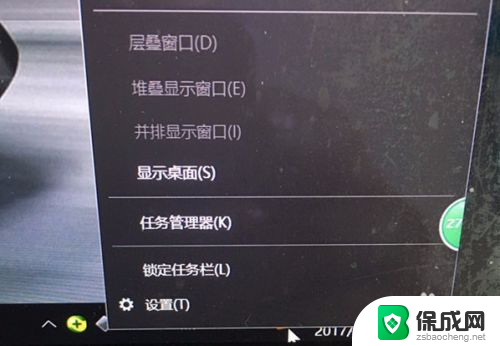
2.此时会出现设置主界面,如下图所示。然后点击“主页”设置按钮。
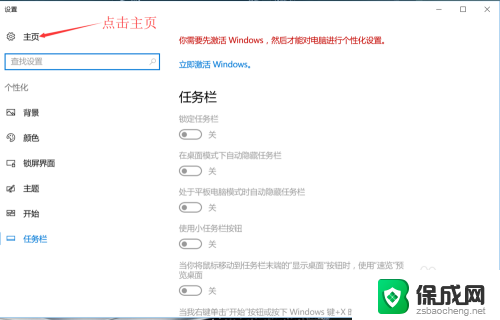
3.进入Windows设置主页面之后,如下图所示。点击“时间与语言”选项,进入时间与语言设置界面。
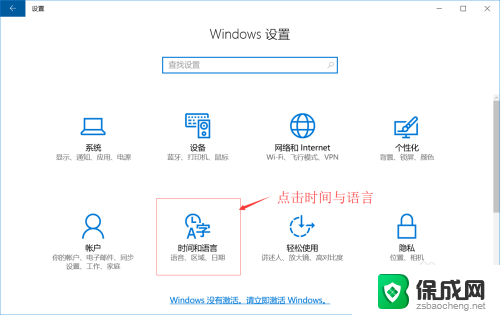
4.进入时间与语言设置界面之后,如下图所示。点击左侧的“区域与语言”选项。
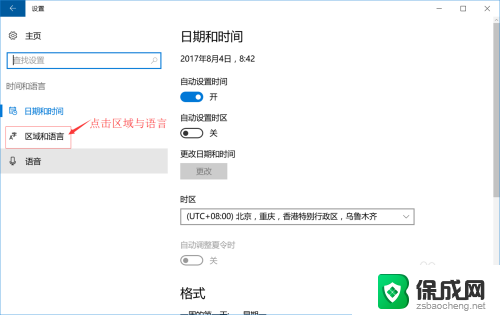
5.点击左侧的“区域与语言”选项之后,右侧如下图所示。点开“Windows显示语言”,然后点击如下图所示的“选项”按钮。最后进入输入法设置界面。
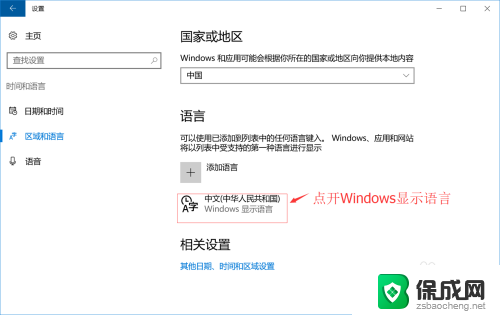
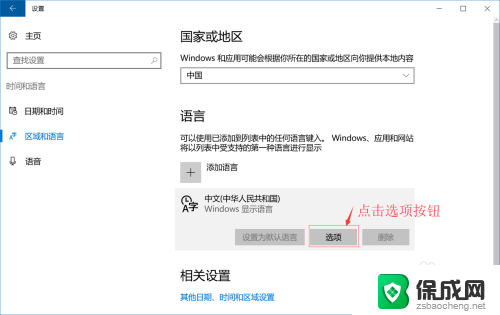
6.进入输入法设置界面之后,如下图所示。点击您所需要删除的输入法选项,右下角就会出现“删除”按钮,点击“删除”按钮既可以删除该输入法。
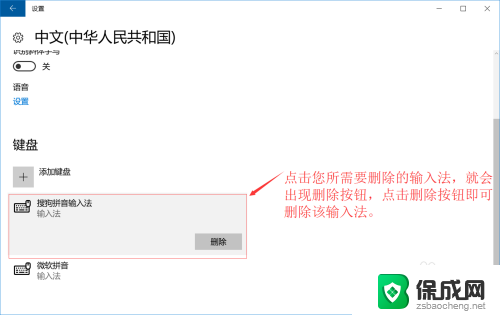
以上就是电脑输入法如何卸载的全部内容,如果你也遇到了同样的情况,请参照小编的方法来处理,希望对大家有所帮助。
- 上一篇: 微信语音路径 手机微信语音消息存储文件夹
- 下一篇: wps视图管理在那里 wps视图管理功能在哪里
电脑输入法怎么卸载 怎么在 windows 10 上删除输入法相关教程
-
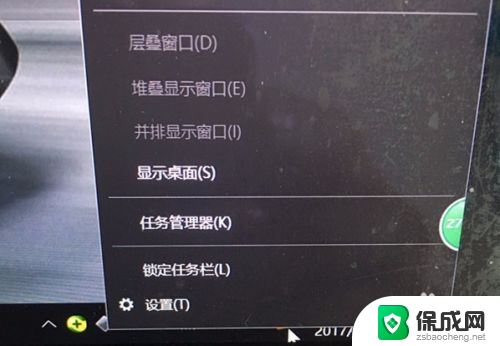 怎样删除电脑上的输入法 Windows 10系统怎么卸载输入法
怎样删除电脑上的输入法 Windows 10系统怎么卸载输入法2024-05-30
-
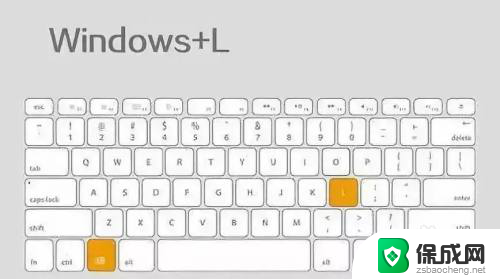 极速输入法怎么删除 怎么彻底卸载极速输入法
极速输入法怎么删除 怎么彻底卸载极速输入法2024-01-30
-
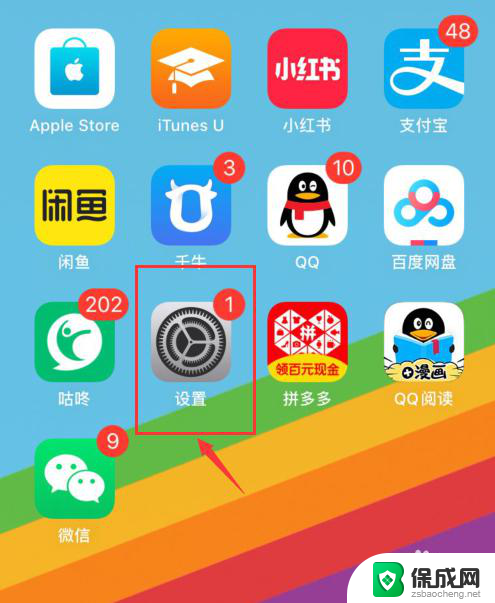 苹果手机怎么删除搜狗输入法 iPhone如何卸载搜狗输入法
苹果手机怎么删除搜狗输入法 iPhone如何卸载搜狗输入法2024-02-03
-
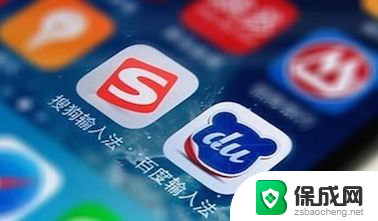 mac如何删除输入法 MAC OS如何卸载搜狗输入法
mac如何删除输入法 MAC OS如何卸载搜狗输入法2024-08-13
-
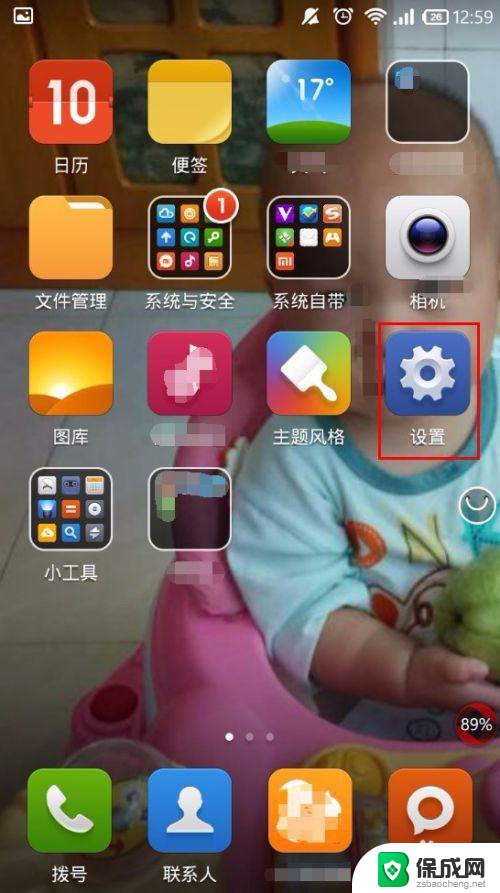 卸载小米搜狗输入法 搜狗输入法小米版卸载教程
卸载小米搜狗输入法 搜狗输入法小米版卸载教程2024-06-15
-
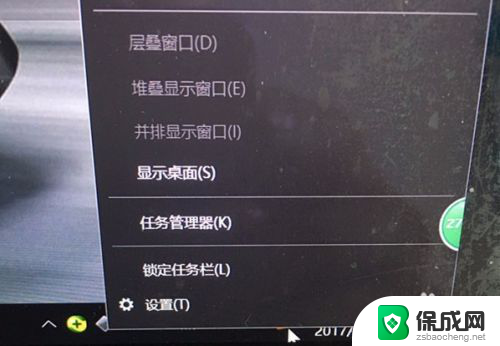 如何删除电脑输入法 Windows 10系统删除输入法教程
如何删除电脑输入法 Windows 10系统删除输入法教程2024-04-28
电脑教程推荐